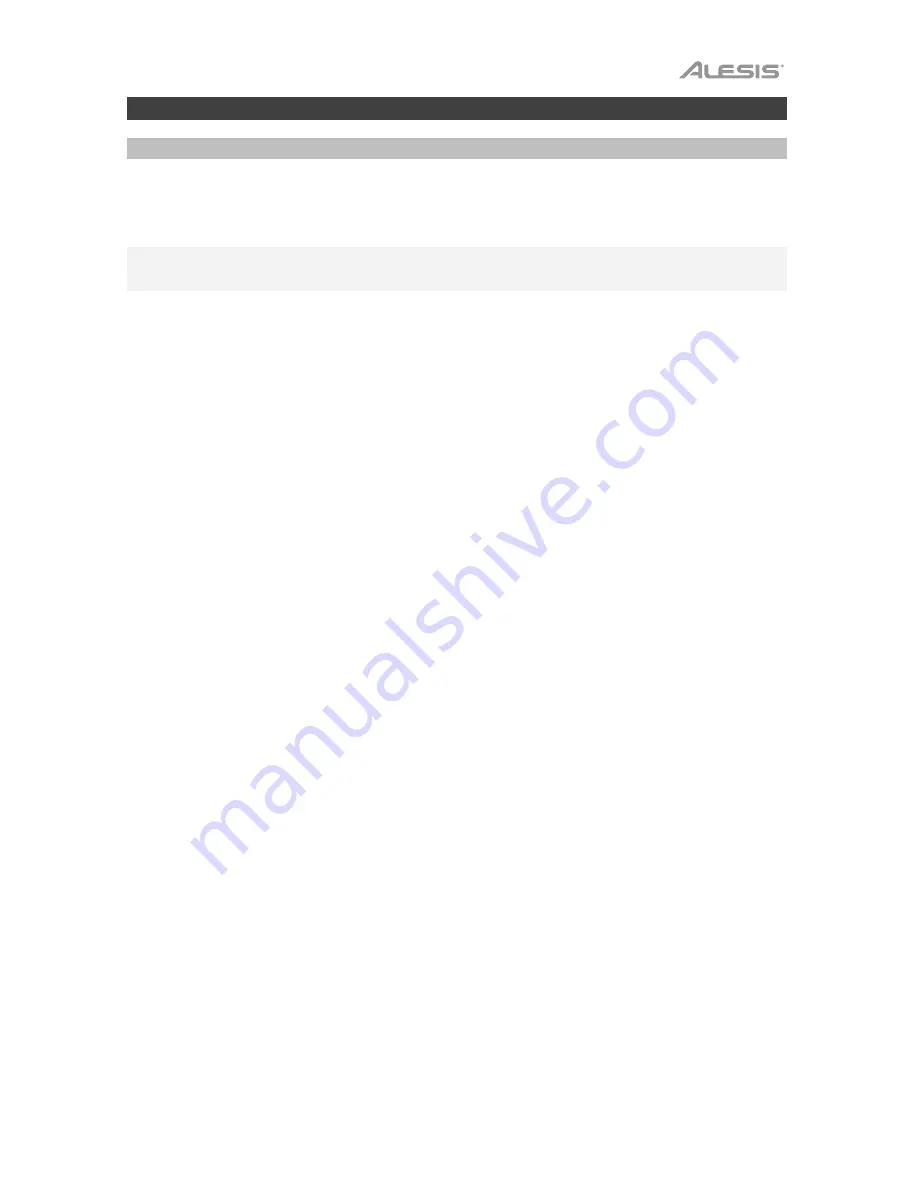
13
Fonctionnement
Configuration ordinateur
Les moniteurs M1Active 330 USB sont prêtes à l’utilisation (PnP), il n’y a donc pas de pilote à installer. Vous n’avez
qu’à mettre les moniteurs sous tension, branchez les au port USB de votre ordinateur et tous les pilotes nécessaires
s’installeront automatiquement. Pour activer vos moniteurs M1Active 330 USB afin qu’elles envoient et reçoivent un
signal audio de votre ordinateur, veuillez suivre les directives ci-dessous selon le système d’exploitation de votre
ordinateur.
Remarque :
Si vous avez d’autres périphériques audio USB branchés à votre ordinateur, qui pourraient avoir des
noms identiques, il se peut que vous ayez à les sélectionner un à la suite de l’autre jusqu’à ce que les moniteurs
M1Active 330 USB soient reconnu.
Windows XP :
1.
Utilisez le câble USB inclus pour brancher le M1Active 330 USB à un ordinateur.
2.
Cliquez sur
Démarrer > Panneau de configuration > Sons et périphériques audio
.
3.
Cliquez sur l’onglet
Audio
.
4.
Sous
Lecture audio
, sélectionnez
USB PnP Audio Device
comme périphérique par défaut.
5.
Cliquez sur
OK
.
Windows Vista :
1.
Utilisez le câble USB inclus pour brancher le M1Active 330 USB à un ordinateur.
2.
Cliquez sur
Démarrer > Panneau de configuration > Son
. (Si vous ne voyez pas Son, sélectionnez
Basculer vers
l’affichage classique
et le panneau de configuration Son devrait s’afficher.)
3.
Cliquez sur l’onglet
Lecture
et sélectionnez
USB PnP Audio Device
comme périphérique par défaut.
4.
Cliquez
OK
pour fermer le panneau de configuration Son.
Windows 7 :
1.
Utilisez le câble USB inclus pour brancher le M1Active 330 USB à un ordinateur.
2.
Cliquez sur
Démarrer > Panneau de configuration > Matériel et audio > Son
.
3.
Cliquez sur l’onglet
Lecture
et sélectionnez
USB PnP Audio Device
comme périphérique par défaut.
4.
Cliquez
OK
pour fermer le panneau de configuration Son.
Windows 8 :
1.
Utilisez le câble USB inclus pour brancher le M1Active 330 USB à un ordinateur.
2.
Dans le menu
Démarrer
, cliquez sur le coin inférieur gauche de l’écran pour afficher le bureau.
3.
Dans la barre des tâches, recherchez l’icône de la commande de volume « haut-parleur ». Faites un clic droit sur
l’icône du haut-parleur et sélectionnez
Périphériques de lecture
.
4.
Dans le panneau de configuration
Son
, sélectionnez l’onglet
Lecture
, puis sélectionnez
USB PnP Audio
Device
comme le périphérique par défaut.
5.
Cliquez
OK
pour fermer le panneau de configuration Son.
Windows 10 :
1.
Utilisez le câble USB inclus pour brancher le M1Active 330 USB à un ordinateur.
2.
Cliquez sur
Démarrer > Panneau de configuration > Son
.
3.
Cliquez sur l’onglet
Lecture
et sélectionnez
USB PnP Audio Device
comme périphérique par défaut.
4.
Cliquez
OK
pour fermer le panneau de configuration Son.
macOS :
1.
Utilisez le câble USB inclus pour brancher le M1Active 330 USB à un ordinateur.
2.
Cliquez ensuite sur
Applications > Utilitaires > Configuration audio et MIDI
.
3.
Dans la fenêtre
Périphériques
audio
, sélectionnez
USB PnP Audio Device
dans la liste de périphériques sur le
côté gauche.
4.
Faites un clic droit sur
USB PnP Audio Device
et sélectionnez
Utiliser ce périphérique pour la sortie audio
.
5.
Quitter le menu de Configuration audio et MIDI.
Summary of Contents for M1 Active 330 USB
Page 2: ...2...
Page 24: ...alesis com Manual Version 1 1...
























